الـ PowerCLI من VMWare هو الطريقة المعترف بها لإدارة vCenter باستخدام PowerShell. في هذا البرنامج التعليمي، ستتعلم كيفية البدء من الصفر؛ بتنزيل وتثبيت وفهم كيف يمكن لـ PowerCLI مساعدتك في القيام بالمزيد.
خلال هذه الرحلة ستتعلم:
- كيفية التعرف على الإصدارات التاريخية لـ PowerCLI التي قد تصادفها في النصوص القديمة
- كيفية تثبيت أحدث إصدار من PowerCLI
- استخدام VMware Code كمصدر
- كيفية تثبيت VMware PowerCLI عبر كل من Windows PowerShell 5.1 و PowerShell 6/7 للاستخدام عبر المنصات المتعددة.
“في معظم النواحي، يعتبر VMware PowerCLI الواجهة الإدارية الأكثر اتساقًا في تاريخ النظام.”
تم مشاركة التعليق الملخص أعلاه حول صلابة وأهمية PowerCLI في مجموعة أدوات مسؤول النظام. تمت مشاركته خلال جلسة VMware PowerCLI في قمة PowerShell في عام 2019.
تمر التفاعل مع vSphere و VMware بمجموعة من التحسينات، بدءًا من العميل البرمجي الأصلي وعميل flash وHTML5 ونسخ الويب flex. في كل إصدار جديد، تغيرت الواجهات بطرق كثيرة وغالباً ما كانت تعاني من الأخطاء أو نقص الميزات.
أتمم أكثر من مضيف ESXi محلي واستخدم PowerCLI مع VMware vCenter لإدارة عدة مضيفين بسهولة. استضف سطح المكتب الافتراضي باستخدام VMware Horizon بدعم من مضيفي VMware.
من جهة أخرى ، بقيت بنية الجملة في VMware PowerCLI ثابتة طوال دورتها مع تغيير توزيع واحد فقط. كان هذا التغيير الكبير هو الانتقال من snapin PowerShell إلى وحدة PowerShell.
PowerCLI هو في الواقع آخر رجل قائم لأجل الثبات عند إدارة منتجات VMware.
من Snapin إلى عدم الوصول العام
كان موقع التنزيل الأصلي لـ VMware PowerCLI وراء رابط صفحة PowerCLI 5.1. بسبب هذا القيد ، كان لدى الجمهور وصول محدود إلى هذه الأداة.
PowerCLI 5.1 والإصدارات السابقة كانت أيضًا PSSnapin بدلاً من وحدة، مما يجعل النقل أكثر صعوبة بكثير. كمتابع لهذا المدونة، من المحتمل أن تعترف بهذا كتنسيق تراثي لمثل هذه الأدوات. بسبب خطوات التثبيت العرضية، كانت الـ snapins أكثر صعوبة في الحصول على اعتماد شامل لـ PowerCLI. محظوظ لك، PowerCLI في أحدث إصدار 6.0 يشحن كـ وحدة PowerShell، وليس كـ snapin!
مع ذلك، بدأت اللعبة تتغير مع إصدار PowerCLI 6.0 في سبتمبر 2015. كان هذا الإصدار الأول الذي تم إصداره كوحدة PowerShell، ويشحن مع حوالي 400 cmdlet بالمجموع. ومع ذلك، كان لا يزال هناك حاجة إلى حساب my.vmware.com حتى الإصدار 6.5.1 الذي تم إصداره في 20/4/2017 إلى معرض PowerShell.
في الإصدار الحالي (11.3.0) من VMware PowerCLI، تحتوي الوحدة على ما يقرب من 700 cmdlet لتغطية الإدارة على عدد كبير من منتجات VMware. تشمل هذه المنتجات vCenter، ومدير vCloud، وVMware Horizon، وغيرها الكثير.
تستمر قائمة الـ cmdlet في النمو مع محفظة VMware، لكن معايير PowerCLI المجربة والحقيقية تظل قوية كقوة الاتساق.

المتطلبات الأساسية
نحن على وشك الانتقال إلى عرض توضيحي لذا تأكد من أن لديك جميع هذه المتطلبات الأساسية حتى تتمكن من متابعتي.
- مضيف VMware أو خادم vCenter لاختبار التحقق
- جهاز عميل بنظام Windows أو Mac أو Linux
تحميل VMware PowerCLI
الموقع الجديد طويل الأمد لفريق مشروع PowerCLI محدد في هذا الرابط. أي طلبات ميزات أثارتها المجتمع، والتعليقات، والوثائق لهذه الوحدة النمطية الآن جزء من نفس الموقع كما الموارد لل SDK والواجهة البرمجية للتطبيقات والشهادات.
إذا كانت لديك أية أسئلة أو ترغب في طلب ميزات مباشرة مع الفريق، يمكنك التواصل مع فريق PowerCLI والمجتمع المحيط بهذا المشروع على code.vmware.com. كل من المجتمع وفريق مشروع VMware متجاوبين تجاه الأسئلة والمخاوف والأفكار الجديدة كما تنشأ.
إذا كنت ترغب في تنزيل PowerCLI عبر الويب، يقدم فريق PowerCLI رابطًا مباشرًا لخيارين لوحدة PowerShell الخاصة بهم:
- رابط PowerShell Gallery لتنزيل وتثبيت باستخدام مدير حزم PowerShell
- A .zip archive of the module’s contents, to be manually installed
مع Galley PowerShell هو الطريقة الأكثر شيوعًا لتنزيل PowerCLI ولكن يمكن أيضًا استخدام الأرشيف المضغوط. لاحظ أنه ليس عليك استخدام رابط PowerShell Gallery هنا. يمكنك أيضًا تنزيله عبر PowerShell.
تثبيت VMware PowerCLI في Windows PowerShell
هناك عدة طرق مختلفة لتثبيت PowerCLI.
استخراج ملف ZIP
إذا كنت قد قمت بتنزيله عبر الويب من الصفحة المذكورة أعلاه، فستحتاج إلى تثبيته يدويًا. يجب أن تحصل على PowerCLI في مكان يمكن لـ PowerShell رؤيته.
لتثبيت الوحدة عبر حزمة الضغط المقدمة، ستحتاج إلى استخراج المحتويات إلى موقع الوحدة المختار. قد يكون هذا الموقع إما موقع ملف تعريف المستخدم الخاص بك (للنطاق غير الإداري) أو إلى مجلد الوحدات على مستوى النظام.
استخرج محتويات الملف .zip إلى أحد المواقع المذكورة أعلاه.
معرض PowerShell
أسهل وأسرع طريقة يمكنك بها تنزيل وتثبيت PowerCLI اليوم هي استخدام تنزيل الوحدة من معرض PowerShell داخل وحدة التحكم PowerShell. فيما يلي فيديو سريع حول خطوات التثبيت العامة لوحدة جديدة لـ PowerShell بهذه الطريقة.
ولكن، بشكل عام، يمكنك أداء الخطوات التالية من موجه PowerShell الإداري لإنجاز المهمة.
إذا كنت ترغب في تثبيت PowerCLI على جهاز عمل حيث تفتقر إلى الامتيازات الإدارية، يمكنك استخدام معلمة Scope لتثبيت الوحدة في مسار وحدة ملف تعريف المستخدم الخاص بك.
تثبيت VMware PowerCLI في PowerShell 6 على نظام Linux
في الوقت الحالي، يمكنك أيضًا تثبيت PowerCLI على أنظمة غير Windows. على سبيل المثال، يمكننا تثبيت PowerCLI في PowerShell Core على Ubuntu. مرة أخرى، اعتمادًا على ما إذا كنت قد اخترت تنزيل ملف الضغط، رابط موقع الويب لمعرض PowerShell، أو مباشرة عبر وحدة التحكم PowerShell، فإن عملية التثبيت تختلف قليلا.
استخراج ملف ZIP
بناءً على نكهة Linux، ستقوم بفك ضغط محتويات ملف .zip في مواقع مختلفة.
افتح PowerShell على Linux عن طريق تشغيل pwsh في الطرفية الخاصة بك. اعثر على مواقع محتملة لـ PSModulePath باستخدام الأمر التالي:

بمجرد أن تحدد الموقع الذي ترغب في تثبيت ملفات الوحدة، قم بتنزيلها إلى ذلك الموقع واستعد لعملية الفك. ستقوم إما بفك الضغط عليها في المجلد /home/ للوصول من قبل المستخدم أو في الموقع /opt/ للوصول من قبل النظام.
كمثال على تثبيت مبني على نظام Linux، أستخدم Ubuntu 18.04 وسأقوم بتثبيت VMware PowerCLI 11 باستخدام ملف .zip تم تنزيله من هنا، وذلك بتثبيت الوحدة لتكون متاحة لجميع مستخدمي هذا الجهاز.
يمكنك بعد ذلك استيراد هذه الوحدة، لأن ملفات الوحدة الآن في إحدى مواقع $PSModulePath الخاصة بك، من خلال تنفيذ الأمر العادي:
تثبيت إضافة VMware PowerCLI القديمة
في بعض الأحيان قد تجد نفسك مضطرًا لتثبيت إضافة PowerCLI القديمة. ربما قمت بتولي مسؤولية بعض الشيفرات القديمة وتحتاج إلى حل المشاكل. لتجنب إعادة هندسة البرمجيات الخاصة بك، من الضروري تثبيت الإضافة القديمة.
لتثبيت الإضافة القديمة، ستحتاج إلى حساب على my.vmware.com لتسجيل الدخول واسترجاع ملف VMware-PowerCLI-5.1.0-3090428.exe. عند التنزيل، قم بتثبيت الإضافة من خلال التنفيذ العادي لتطبيق Windows.
بعد ذلك يمكنك تشغيل Add-PSSnapin لتحميل أوامر VMware إلى جلستك، أو تشغيل وحدة التحكم VMware PowerCLI المقدمة بشكل مستقل.
فيما يلي يمكنك رؤية أنني استخدم Add-PSSnapin لإضافة PowerCLI الإصدار 5.1 إلى جلستي الحالية.
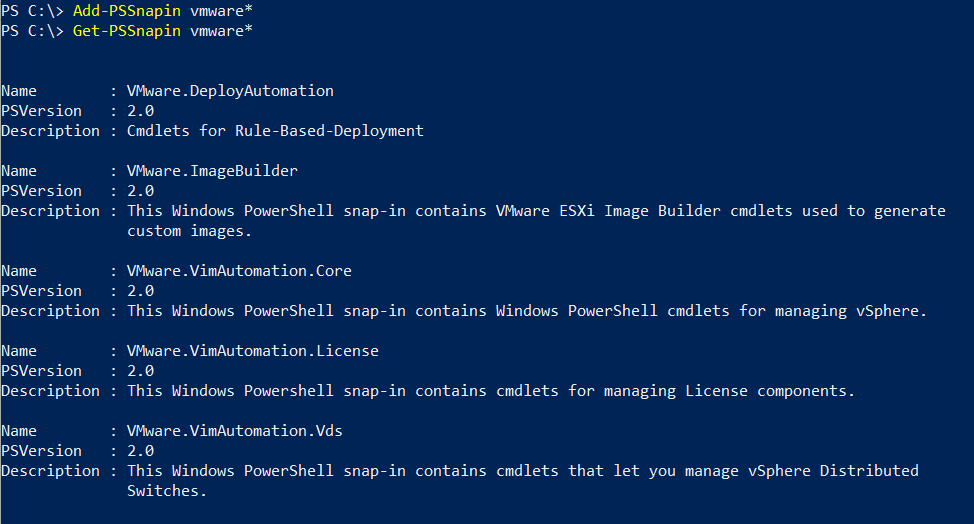
إطلاق اختصار VMware PowerCLI المثبت بشكل مستقل الذي يأتي مع الإصدار 5.1. تأكد من تثبيت الـ PowerCLI
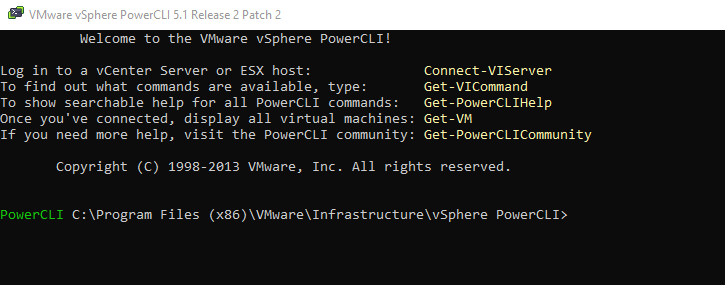
لاحظ أن الإضافة السابقة غير متوافقة مع PowerShell 6/7.
تحقق من تثبيت PowerCLI
تحقق من نجاح تثبيت PowerCLI الخاص بك بنفس الطريقة، بغض النظر عن إصدار PowerShell الخاص بك. الخطوة الأولى، تأكيد وجود الوحدات من وحدة التحكم PowerShell.
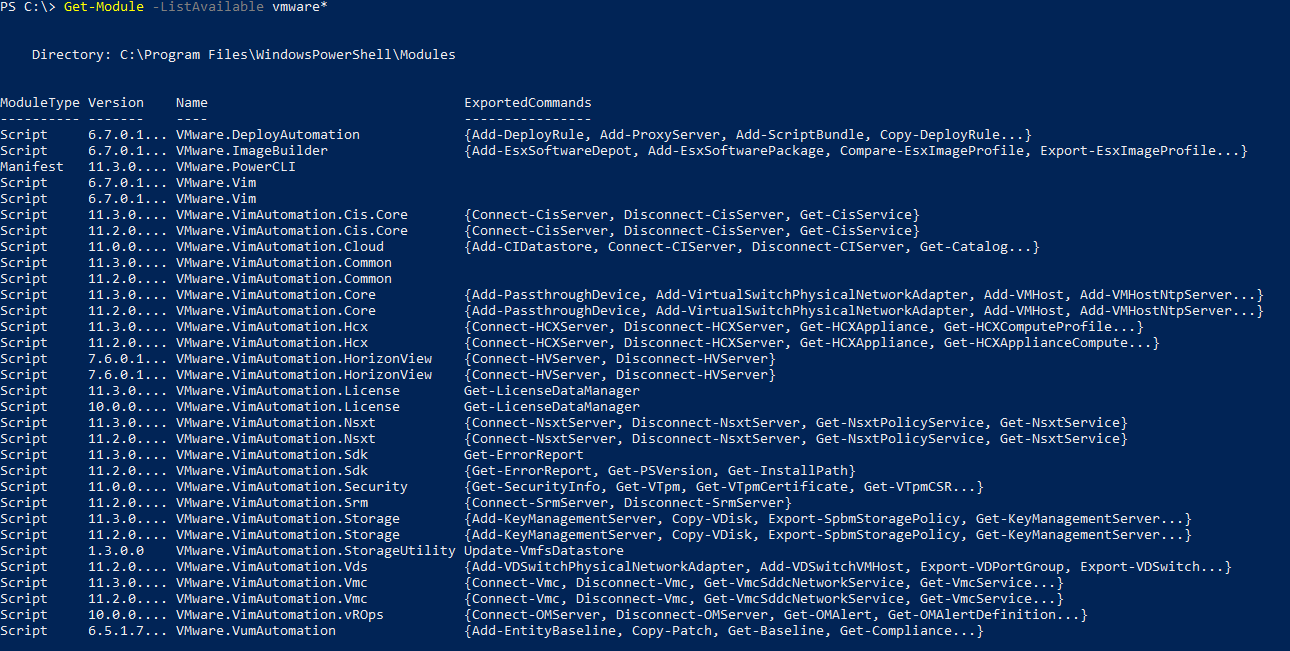
ثم، حاول استخدام PowerCLI للاتصال بمركز vCenter باستخدام cmdlet Connect-VIServer. هذا لن يتحقق فقط من تثبيت الوحدة بنجاح، بل سيختبر أيضًا ما إذا كنت قادرًا على الاتصال بالبنية التحتية الخاصة بك بشكل صحيح أم لا.
على نظام Windows
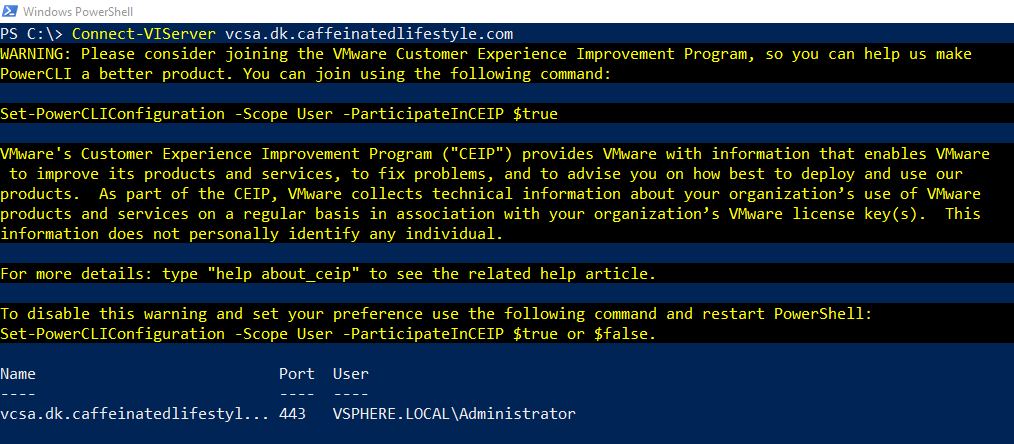
على نظام Linux
عند التحقق من التثبيت على نظام Linux، يجب عليك أولاً ضبط تكوين الاتصال للتعامل مع شهادة غير صالحة (أو الافتراضية الموقعة ذاتيًا) إذا واجهت أي مشاكل في الاتصال. أدناه، أستخدم PowerCLI للاتصال بمركز vCenter.
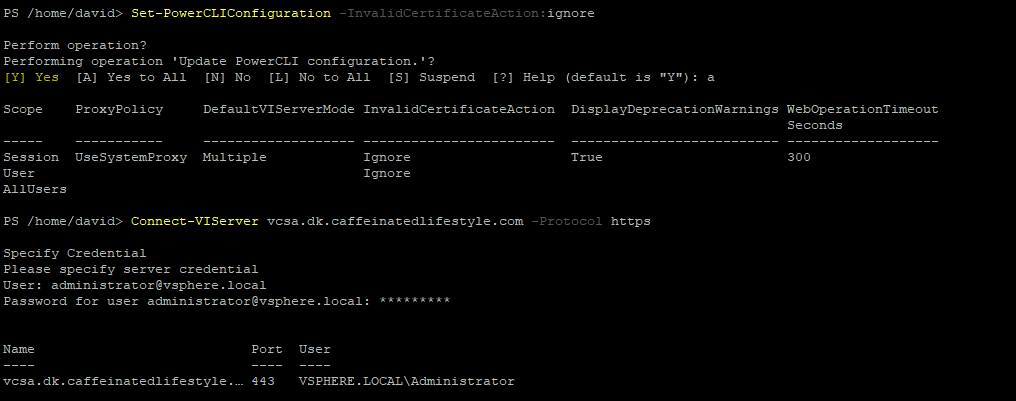
نظرًا لأنك تمكنت من الاتصال بنقطة نهاية VMware الخاصة بك بنجاح، فإن PowerCLI يعمل بنجاح!
اذهب واستخدم PowerCLI!
أتمتة أكثر من مضيف ESXi محلي واستخدم PowerCLI مع VMware vCenter لإدارة عدة مضيفين بسهولة. استضف سطح المكتب الافتراضي باستخدام VMware Horizon مدعومًا بمضيفي VMware.
من هذه النقطة فصاعدًا، أنت الآن مستعد للإجابة على تلك السؤال المألوف حول “كيفية تثبيت VMware PowerCLI؟”. يمكنك الآن البدء في كتابة سيناريوهات تكوين نشر التكوين الخاصة بك، وتقارير الآلة الظاهرية، ومهام الصيانة. ترقب هذه المدونة لمقالات جديدة وقادمة حول بدء استخدام PowerCLI!













